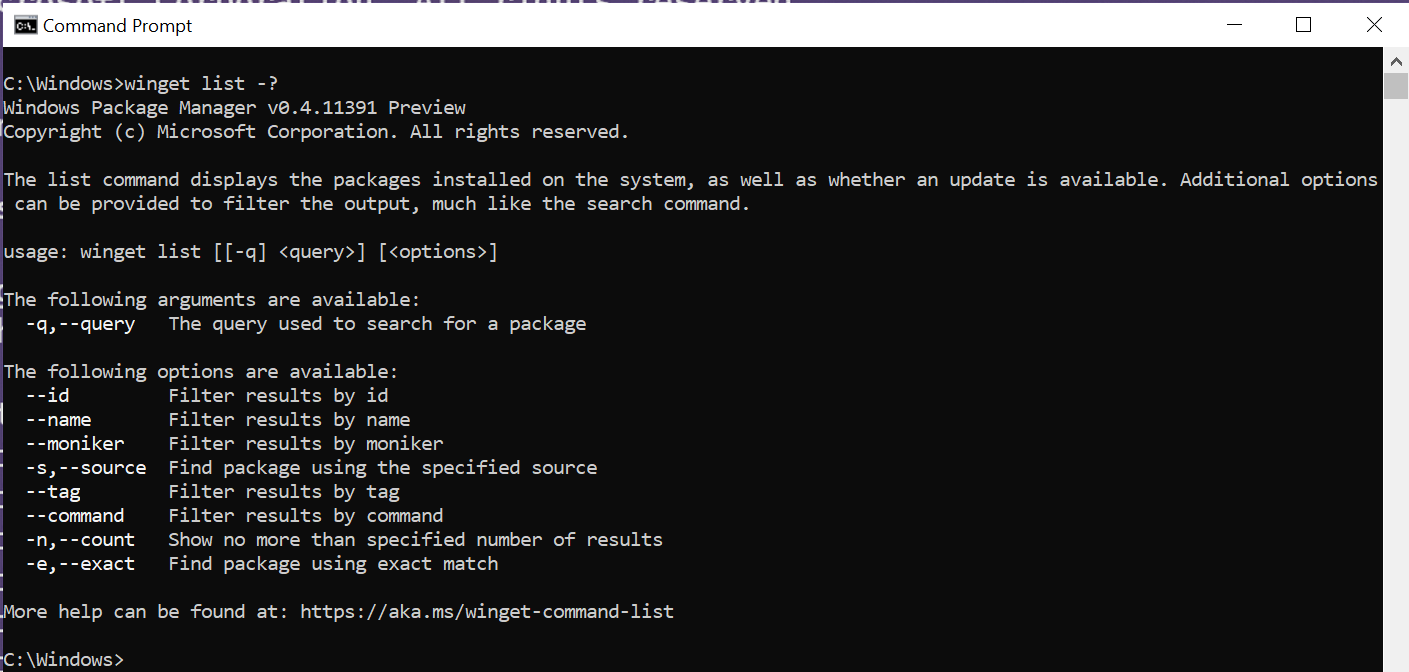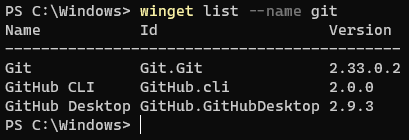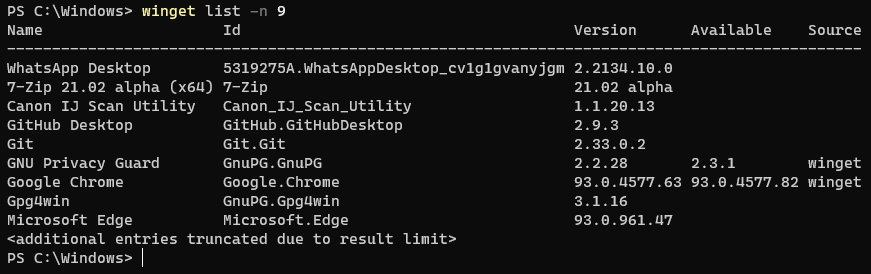Hinweis
Für den Zugriff auf diese Seite ist eine Autorisierung erforderlich. Sie können versuchen, sich anzumelden oder das Verzeichnis zu wechseln.
Für den Zugriff auf diese Seite ist eine Autorisierung erforderlich. Sie können versuchen, das Verzeichnis zu wechseln.
Der Listenbefehl von WinGet zeigt eine Liste der Anwendungen an, die derzeit auf Ihrem Computer installiert sind. Der Befehl „list“ zeigt sowohl Apps an, die über den Windows-Paket-Manager installiert wurden, als auch Apps, die auf andere Weisen installiert wurden.
Der Befehl list wird auch angezeigt, wenn ein Update für eine App verfügbar ist, und Sie können den Befehl upgrade verwenden, um die App zu aktualisieren.
Der Befehl list unterstützt zudem Filter, mit denen Sie Ihre Listenabfrage einschränken können.
Aliase
Die folgenden Aliase stehen für diesen Befehl zur Verfügung:
- ls
Verbrauch
winget list [[-q] <query>] [<options>]
Wenn Sie alle Apps mit verfügbaren Updates auflisten möchten, verwenden Sie den Befehl: winget list --upgrade-available (ohne Argumente).
Argumente
Folgende Argumente sind verfügbar.
| Streitpunkt | Beschreibung |
|---|---|
| -q,--query | Die Abfrage, die für die Suche nach einer App verwendet wird. |
Hinweis
Das Abfrageargument ist positionsgenau. Platzhalterformatsyntax wird nicht unterstützt. Dies ist am häufigsten die Zeichenfolge, mit der Sie erwarten, das installierte Paket zu finden, das Sie suchen.
Optionen
Mit den Optionen können Sie die Benutzeroberfläche für Listen an Ihre jeweiligen Anforderungen anpassen.
| Option | Beschreibung |
|---|---|
| --id | Schränkt die Liste auf die ID der Anwendung ein. |
| --Name | Schränkt die Liste auf den Namen der Anwendung ein. |
| --moniker | Schränkt die Liste auf die für die Anwendung aufgelisteten Moniker ein. |
| -s,--source | Schränkt die Liste auf die Quelle mit dem angegebenen Namen ein. Hierauf muss der Name der Quelle folgen. |
| --tag | Filtert Ergebnisse nach Tags. |
| --cmd, --command | Filtert Ergebnisse nach dem von der Anwendung angegebenen Befehl. |
| -n, --count | Schränkt die Anzahl von Apps ein, die in einer Abfrage angezeigt werden. |
| -e,--exact | Verwendet die exakte Zeichenfolge in der Listenabfrage und berücksichtigt die Groß-/Kleinschreibung. Das Standardverhalten einer Teilzeichenfolge wird nicht verwendet. |
| --scope | Wählt den installierten Paketbereichsfilter (Benutzer oder Computer) aus. |
| --Header | Optionaler HTTP-Quellheader von Windows-Paket-Manager. |
| --Authentifizierungsmodus | Angeben der Einstellung des Fensters „Authentifizierung“ (automatisch, vorzugsweise automatisch oder interaktiv). |
| --Authentifizierungs-Konto | Angeben des Kontos, das für die Authentifizierung verwendet werden soll. |
| --accept-source-agreements | Wird verwendet, um den Quelllizenzvertrag zu akzeptieren und die Eingabeaufforderung zu vermeiden. |
| --upgrade-available | Listet nur Pakete auf, für die ein Upgrade verfügbar ist. |
| -u, --unknown, --include-unknown | Listet Pakete auf, auch wenn ihre aktuelle Version nicht bestimmt werden kann. |
| --pinned,--include-pinned | Listet Pakete auf, auch wenn sie über einen Pin verfügen, der Upgrades durch WinGet verhindert. |
| -?, --help | Ruft zusätzliche Hilfe zu diesem Befehl ab. |
| --Warte | Fordert den Benutzer auf, vor dem Beenden eine beliebige Taste zu drücken. |
| --logs,--open-logs | Öffnet den Standardspeicherort für Protokolle. |
| --verbose,--verbose-logs | Wird verwendet, um die Protokollierungseinstellung zu überschreiben und ein ausführliches Protokoll zu erstellen. |
| --nowarn,--ignore-warnings (keine Warnungen anzeigen, Warnungen ignorieren) | Unterdrückt Warnungsausgaben. |
| --disable-interactivity | Deaktiviert interaktive Eingabeaufforderungen. |
| --proxy | Festlegen eines Proxys, der für diese Ausführung verwendet werden soll. |
| --no-proxy | Deaktivieren der Verwendung des Proxys für diese Ausführung. |
Beispielabfragen
Im folgenden Beispiel werden installierte Anwendungen mit einer bestimmten Teilzeichenfolge in ihrem Namen aufgelistet.
Im folgenden Beispiel werden alle Anwendungen aus einer bestimmten Quelle nach ID aufgelistet.
Im folgenden Beispiel wird die Ausgabe von list auf 9 Apps beschränkt.
Auflisten mit Updates
Wie oben erwähnt, können Sie mit dem Listenbefehl sehen, welche Apps sie installiert haben, auf denen Upgrades verfügbar sind.
In der abbildung unten sehen Sie Anwendungen mit einem verfügbaren Upgrade.
Der Befehl list zeigt nicht nur die verfügbare Updateversion an, sondern auch die Quelle, über die das Update verfügbar ist.
Wenn keine Updates verfügbar sind, wird durch den Befehl list nur die derzeit installierte Version angezeigt; die Spalte „Update“ wird nicht angezeigt.
Windows developer